Tere tulemast sellele põhjalikule juhendile Toonimine Lightroom Classic CC! Selles õpetuses saate teada, kuidas toonimisega anda oma piltidele unikaalne värvistiil. Toonimine võimaldab teil oma fotode erinevaid heledusvaldkondi suunatult värvida. Tulemuseks on kaunid pildid, mis annavad rohkem elu ja väljendusrikkust. Sukeldugem otse sündmustesse!
Olulisemad teadmised
- Toonimine võimaldab valguste ja varjude selektiivset värvimist ühes pildis.
- Komplementaarsed värvid võivad luua tasakaalustatud värvikompositsioone.
- Kasutades toonimise reguleerijat, saate mõjutada, kui intensiivselt valgustatud või tumedad pildi alad värvitakse.
Samm-sammuline juhis
Samm 1: Pildi ettevalmistamine
Enne toonimisega alustamist valige pilt, mis sisaldab erinevaid heledusvaldkondi. Veenduge, et teie pildil oleks valgused ja varjud, mis võimaldaksid suunatud värvimist. Kui teil on sobiv pilt, importige see Lightroomi ja avage see arendusmoodulis.

Samm 2: Juurdepääs toonimisele
Arendusmoodulis leiate funktsiooni "Toonimine". See on jaotatud osadeks "Valgused" ja "Varjud". Siin saate mõlema ala värvitoone eraldi reguleerida. Alustamiseks klõpsake vastavatel reguleerijatel.

Samm 3: Valguste värvimine
Valguste värvimiseks hoidke alltõstuklahvi ja liigutage tooniregulaatorit. See näitab kohe, kuidas pilt regulaatori liigutamise tagajärjel värvitakse. Valige meelepärane toon - näiteks soe oranž kutsuva meeleolu loomiseks.
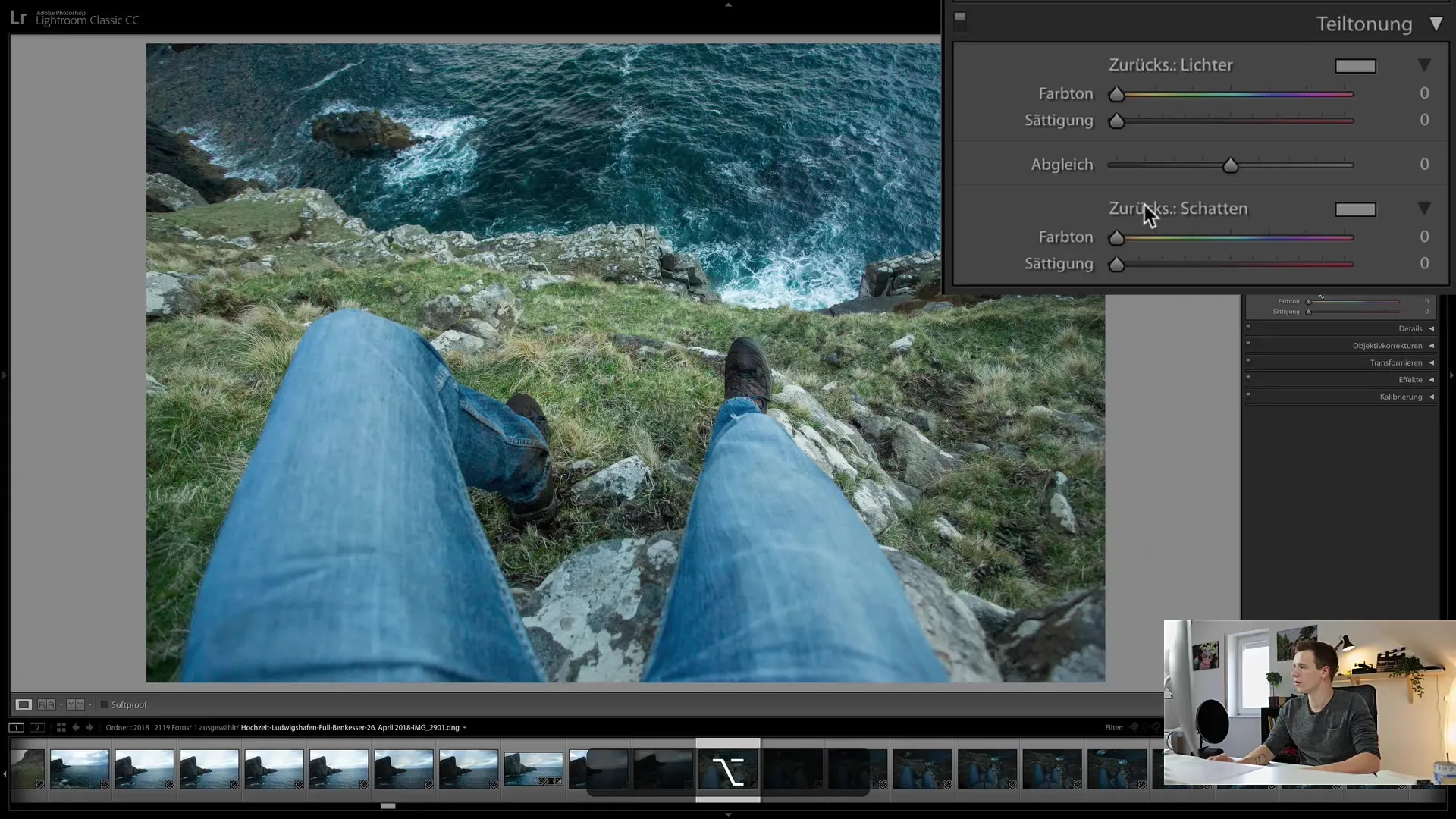
Samm 4: Küllastusregulaatori kohandamine
Pärast sobiva värvi valimist valguste jaoks peate kohandama küllastust. Liigutage küllastusregulaatorit ülespoole, et suurendada värvi intensiivsust. Seadke see umbes 50%-le, et saada soovitud välimus.
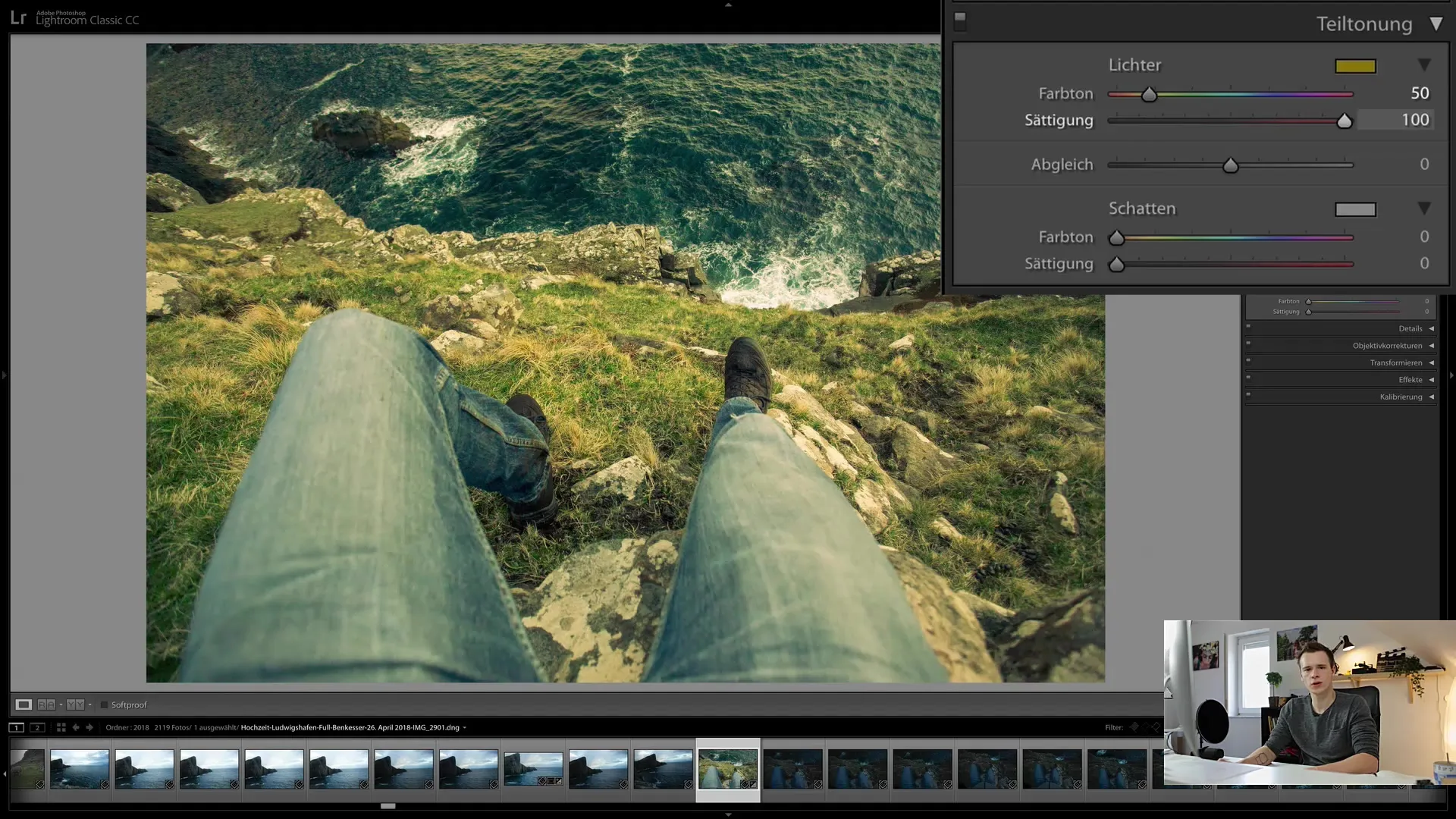
Samm 5: Varjude värvimine
Nüüd on aeg töödelda varje. Liikuge sarnaselt, reguleerige varjeregulaatorit. Veenduge, et valite komplementaarse värvi, et saavutada tasakaal valgustega. See loob teie pildis tasakaalu.

Samm 6: Komplementaarvärvide kasutamine
Veendumaks, et kasutate komplementaarvärve, saate kasutada tööriistu nagu color.adobe.com. Sealt leiate värvipaletid, mis aitavad teil leida parimaid värvikombinatsioone. Näiteks valige kerge sinine varjude jaoks, et saavutada harmooniline koostöö mõju.
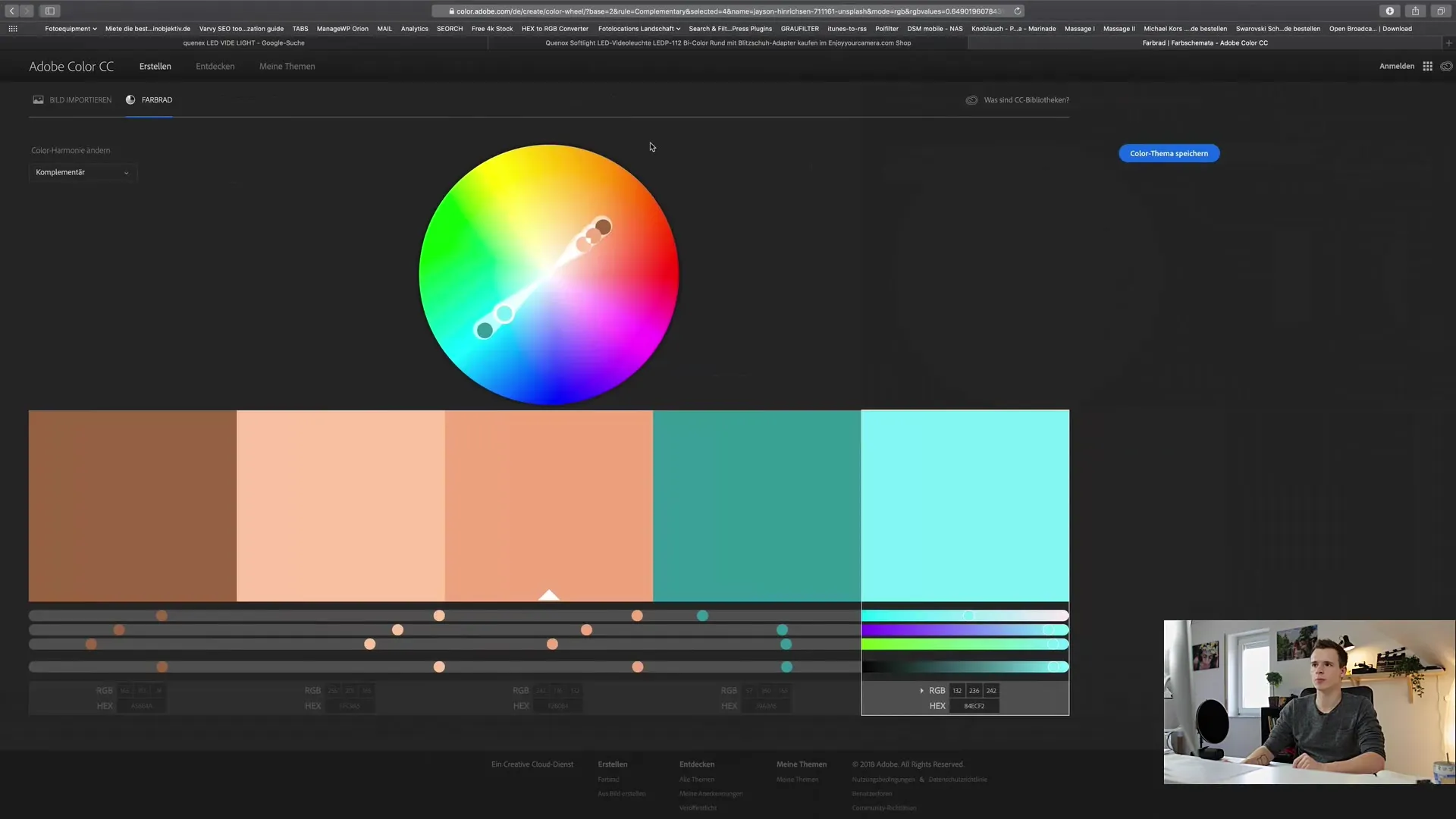
Samm 7: Tase reguleerimisregulaatorit kasutada
Korrigeerimisreguleerija on oluline tööriist, et mõjutada suhet valgustatud ja tumedate pildi alade vahel. Liigutage regulaatorit paremale, et värvida rohkem valgustatud alasid või vasakule, et keskenduda tumedamatele aladele. Katsetage erinevate seadetega parima tulemuse saavutamiseks oma pildi jaoks.
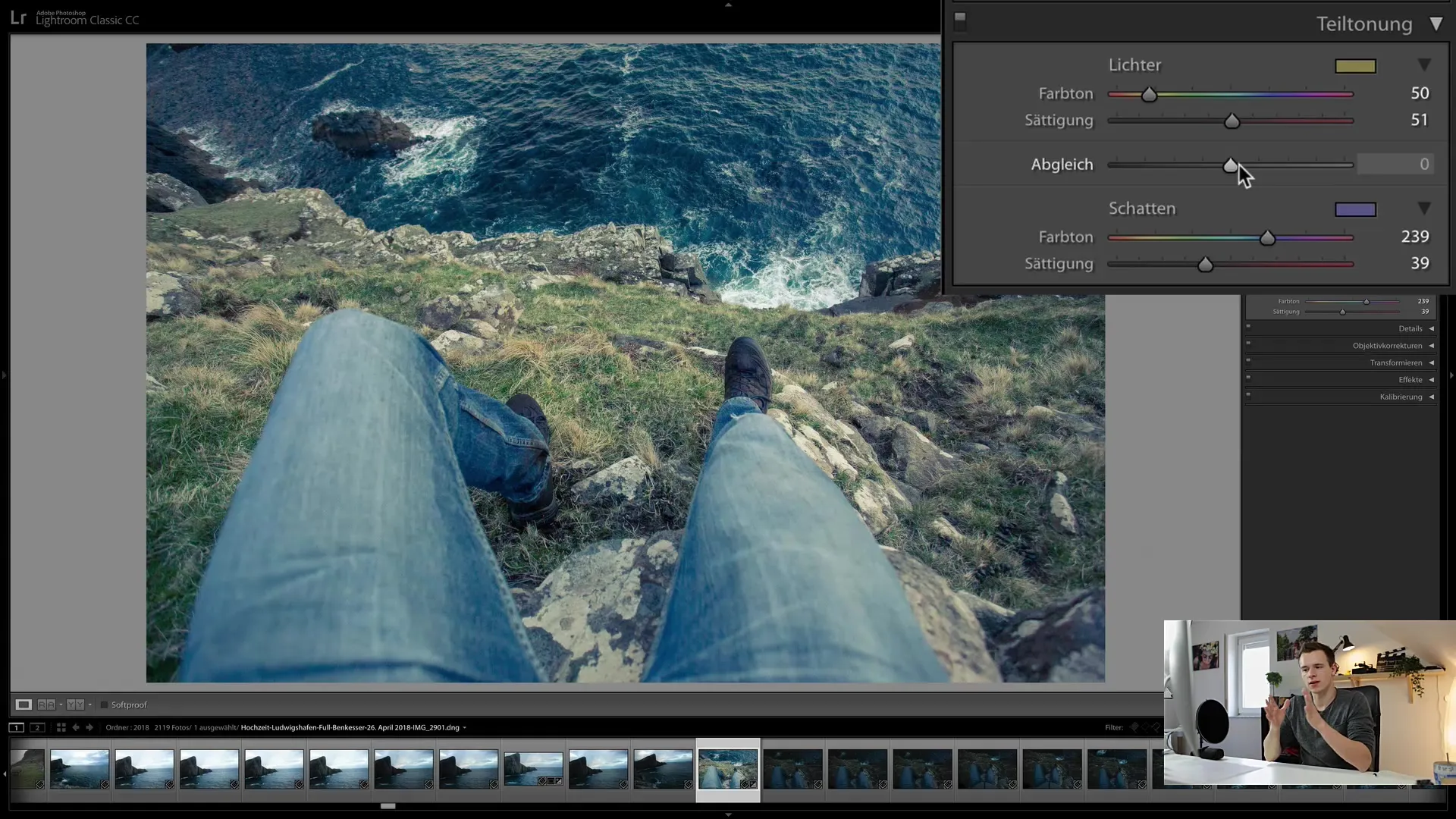
Samm 8: Viimistlus
Pärast värvide seadistamist peate pisut kohandama mõlema piirkonna küllastust. Oluline on, et värvid oleksid tasakaalus. Veenduge, et need ei oleks liiga domineerivad, vaid rõhutaksid pildi meeleolu.
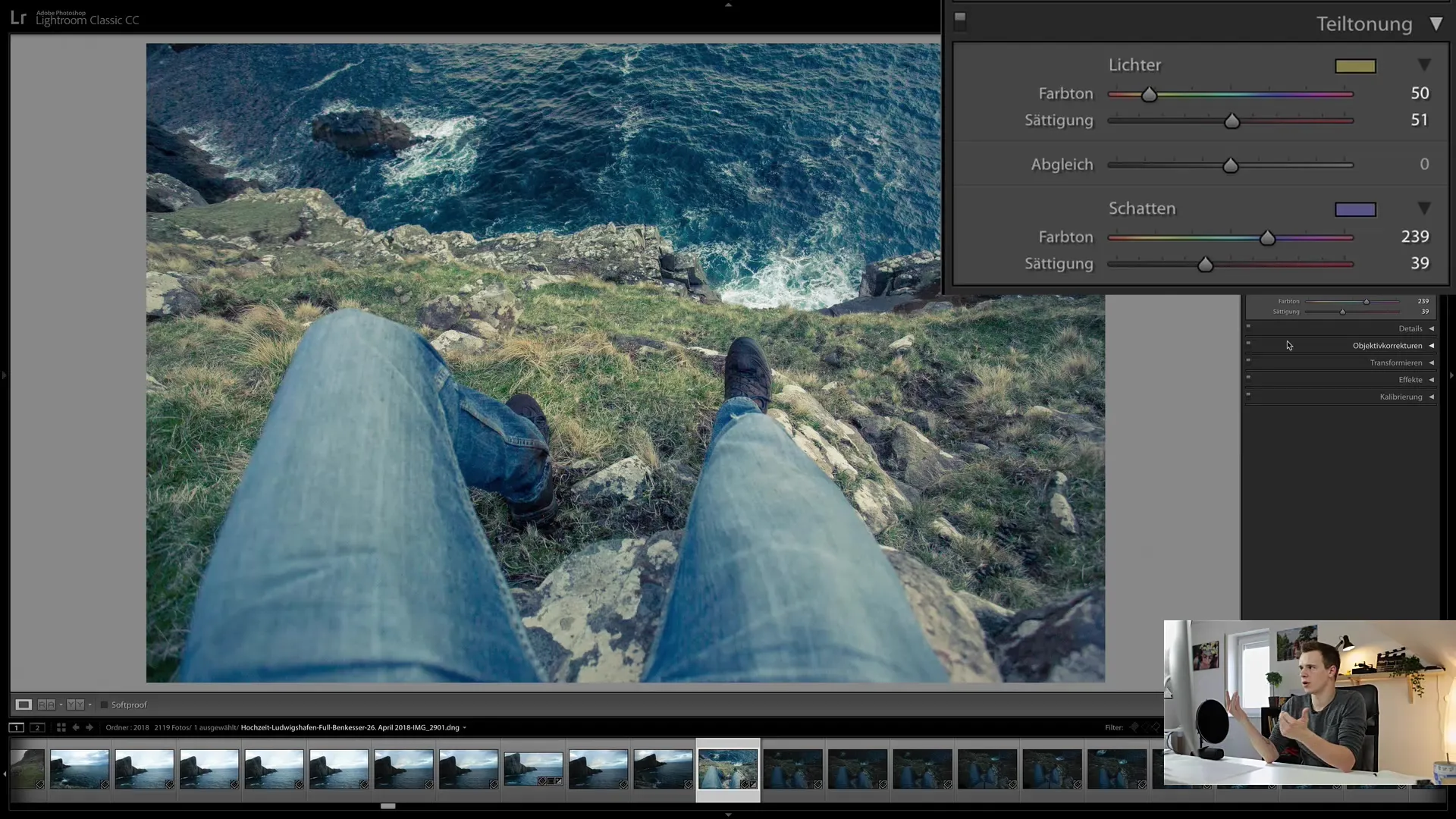
Samm 9: Salvesta stiil
Kui olete tulemusega rahul, saate uue pildistiili salvestada eelseadistusena. Klõpsake selleks nupul "Loo eelseadistus", et oma seaded tulevaste projektide jaoks säilitada. See säästab aega ja võimaldab teie töödes säilitada ühtlast värvigammat.
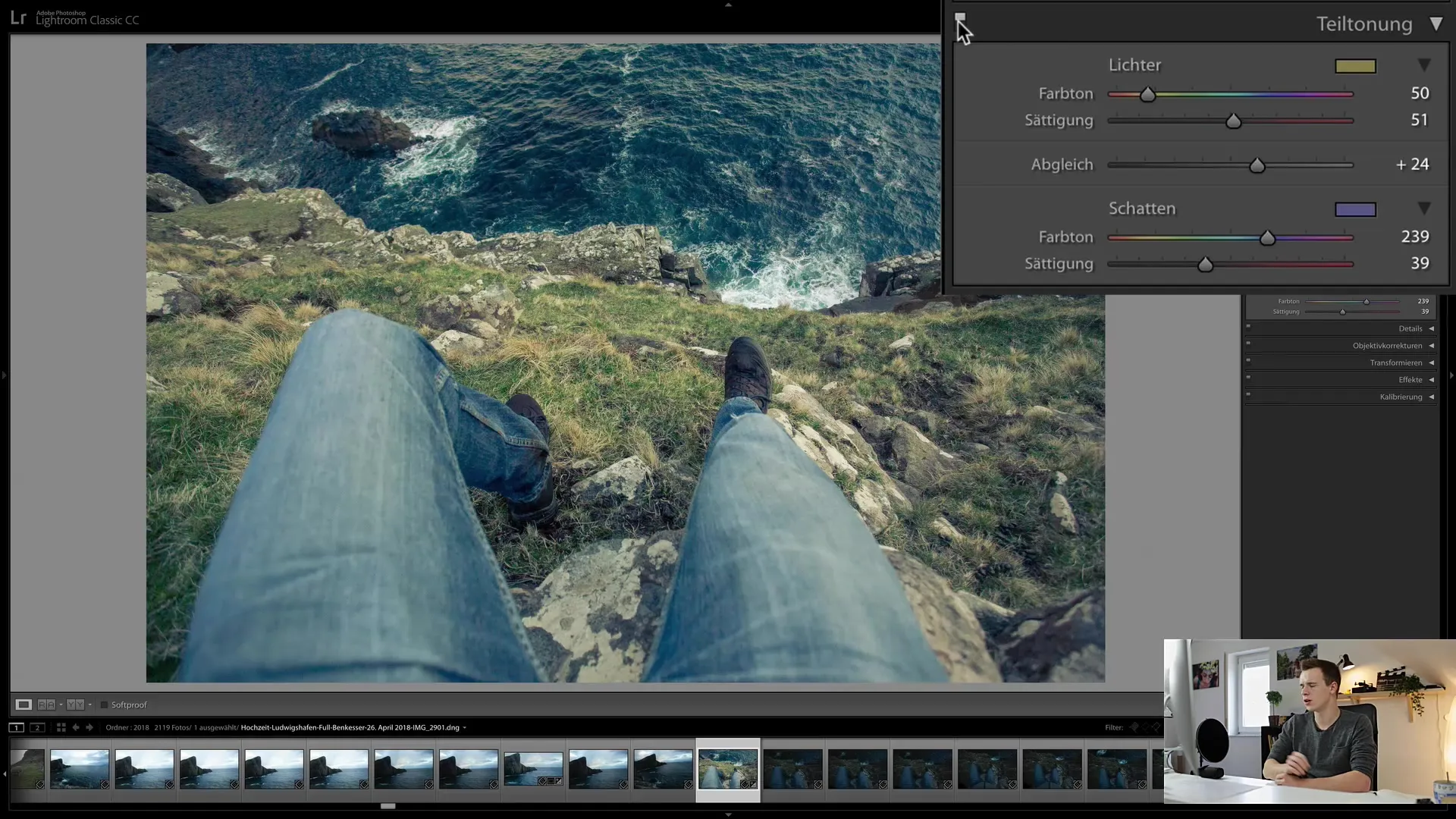
Samm 10: Saavutuste ülevaade
Vaatage oma redigeeritud pilti nüüd tervikuna. Märkate, et toonne andmine annab teie pildile unikaalse iseloomu ja eristab selle teistest fotodest. Natukese harjutamisega õpite kiiresti, kuidas saate toonimist optimaalselt kasutada.
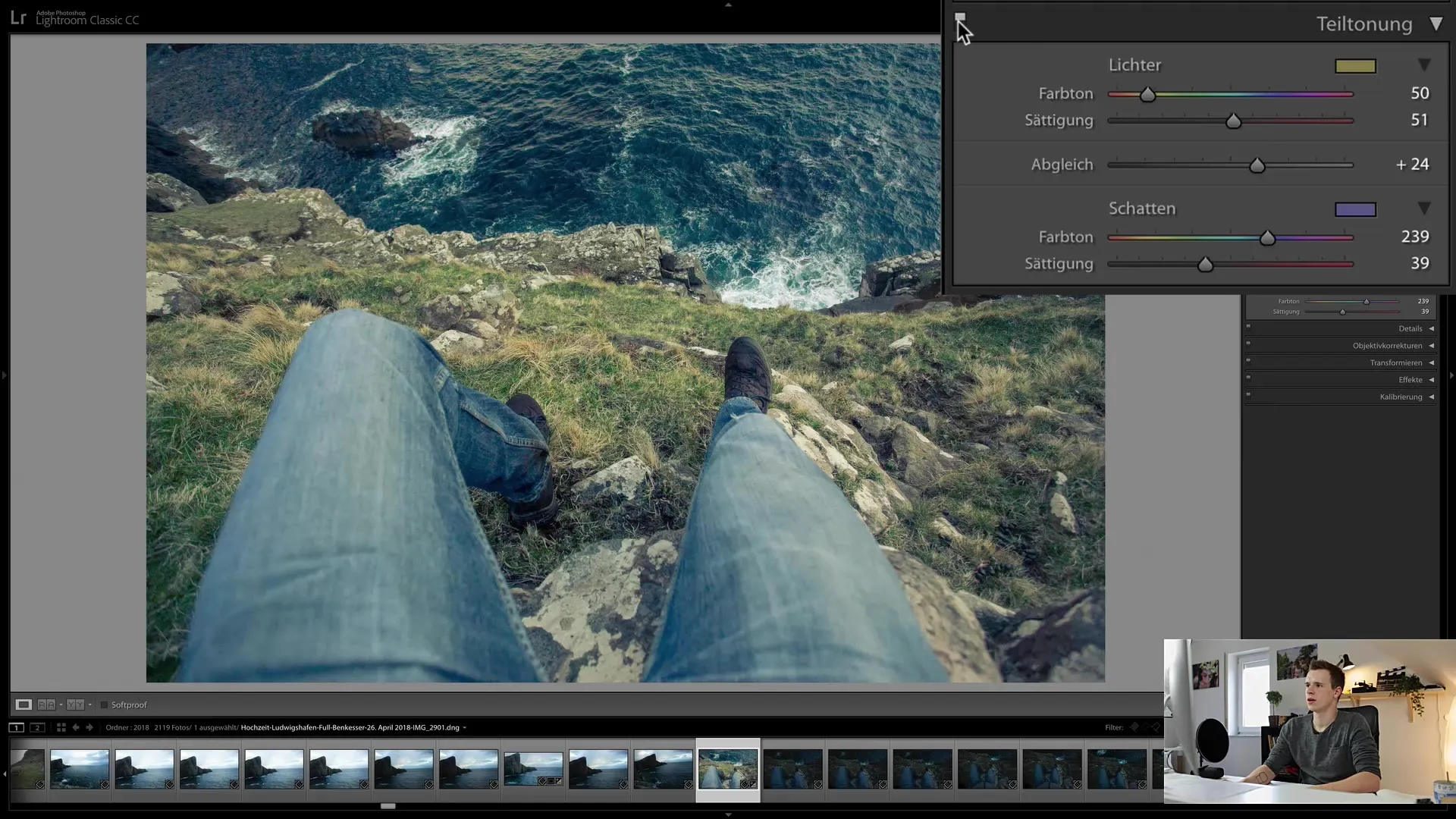
Kokkuvõte
Selles juhendis õppisite, kuidas saate Lightroom Classic CC-s efektiivselt kasutada toonimist, et anda oma piltidele elu. Saate eraldi toonida valgustusi ja varje ning luua seeläbi unikaalse pildistiili. Komplementaarvärvide ja sünkroonimisregulaatoriga saate feinjusteeringuid teha ja anda oma piltidele erilise väljenduse. Salvestage oma sätted eelseadistusena, et tulevikus tõhusamalt töötada.
Sagedased küsimused
Kuidas toimib toonimine Lightroom Classic CC-s?Toonimine võimaldab erinevate heledusalade eesmärgipärast toonimist, määrates toonid valgustustele ja varjudele.
Kas ma saan toonimise rakendada ka mustvalgetele piltidele?Jah, toonimist saab rakendada ka mustvalgetele piltidele, et luua värvilisand, mis muudab pildi meeleolu.
Kuidas leida komplementaarseid värve?Üksikasjalik teave komplementaarsete värvide kohta on saadaval vahendites nagu color.adobe.com, mis pakuvad värvipalettidena.


